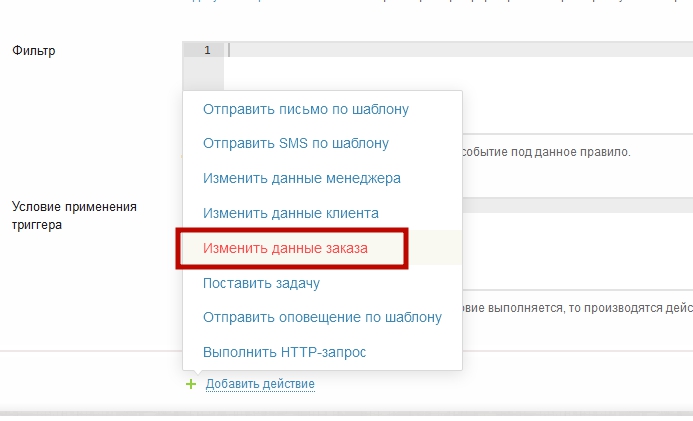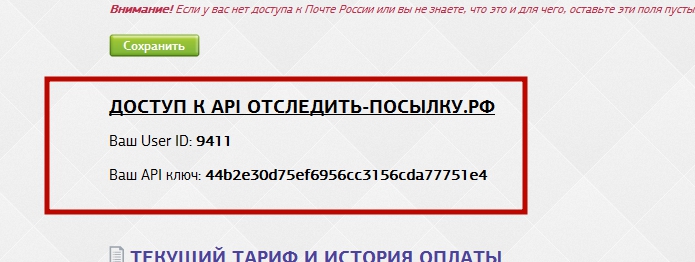Интеграция с RetailCRM
Документация по настройке передачи данных в сервис из RetailCRM при помощи триггеров.
1. В первую очередь необходимо перейти в раздел "Настройки" - "Пользовательские поля"

2. Добавляем новое поле "Хэш отправления R-Lab" со следующими настройками:
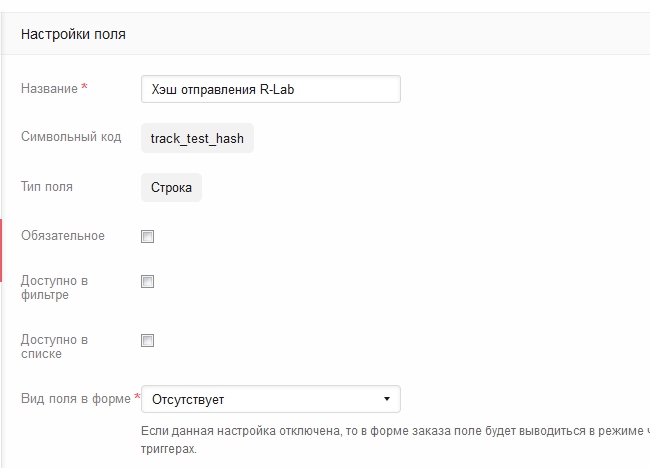
3. Теперь заходим в раздел Коммуникации, раздел Триггеры, добавляем новый Триггер:
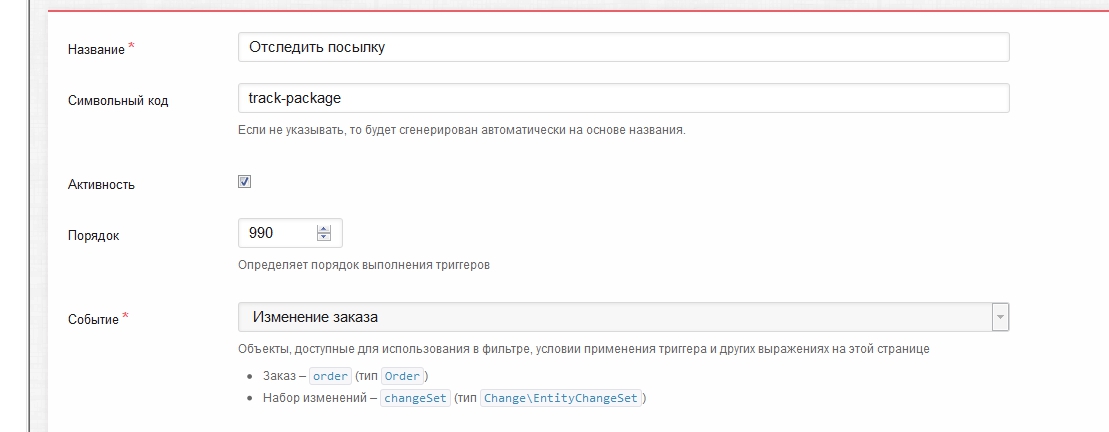
По желанию, можно настроить фильтр и условия выполнения триггера:
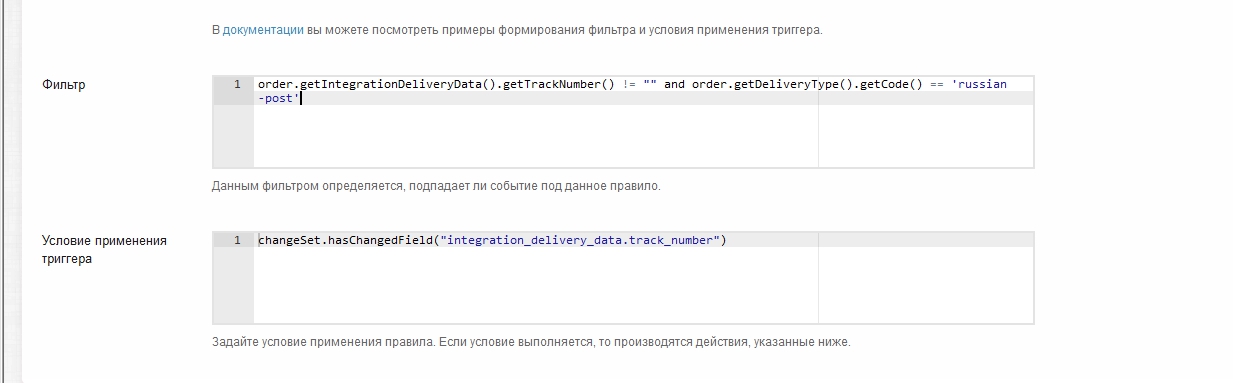
В данном примере трек номер берется из этого поля, если выбран способ доставки Почта России:
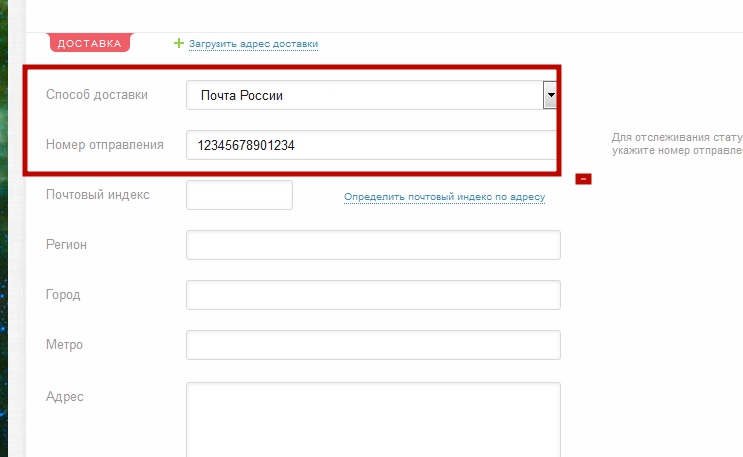
Фильтр : order.getIntegrationDeliveryData().getTrackNumber() != "" and order.getDeliveryType().getCode() == 'russian-post'
Условия применения: changeSet.hasChangedField("integration_delivery_data.track_number")
По-желанию Вы можете настроить забор трек номера из любого поля
5. Один из главных моментов в настройке триггера, создание действия "Изменить данные заказа"

Выбираем поле Хэш отправления R-Lab
Пишем выражение hash("md5", "UserID:"~order.getIntegrationDeliveryData().getTrackNumber()~":APIключ")
Где UserID и API ключ это данные, которые были высланы на почту после регистрации, их также можно увидеть в разделе Профиль личного кабинета (https://2.r-lab.biz/Account.aspx)
У вас должно получиться вот такое действие
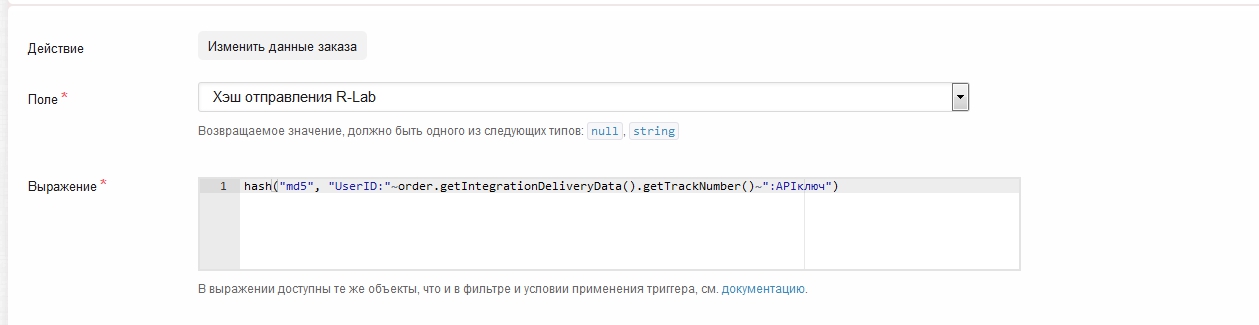
Вместо order.getIntegrationDeliveryData().getTrackNumber() вы можете использовать любое поле
6. Теперь нужно добавить еще одно действие "Выполнить HTTP-запрос" (последнее :))
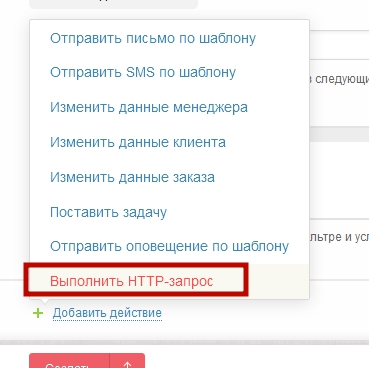
Адрес: http://apilr2.r-lab.biz/addtrack.ashx Http заголовки:
Заголовок Content-Type Значение application/json
Http метод POST Передаваемые параметры : Указать тело запроса самостоятельно
Тело запроса:
{"trackingUserId": UserId, "trackingRequestKey": "Шаблон:Order.getCustomField('track test hash')", "testMode": false, "trackingData": [{
"trackingUserClientPhone": "Шаблон:Order.phone", "trackingUserClientTrack": "Шаблон:Order.integrationDeliveryData.trackNumber", "trackingUserClientEmail": "Шаблон:Order.email", "trackingUserClientName": "Шаблон:Order.nickName", "trackingUserClientItemCost": Шаблон:Order.summ, "trackingUserClientOrderNumer": "Шаблон:Order.number", "sendToUserEmailFullTracking":false, "sendToAdminEmailFullTracking":false
}] }
Вот так должно выглядеть действие:
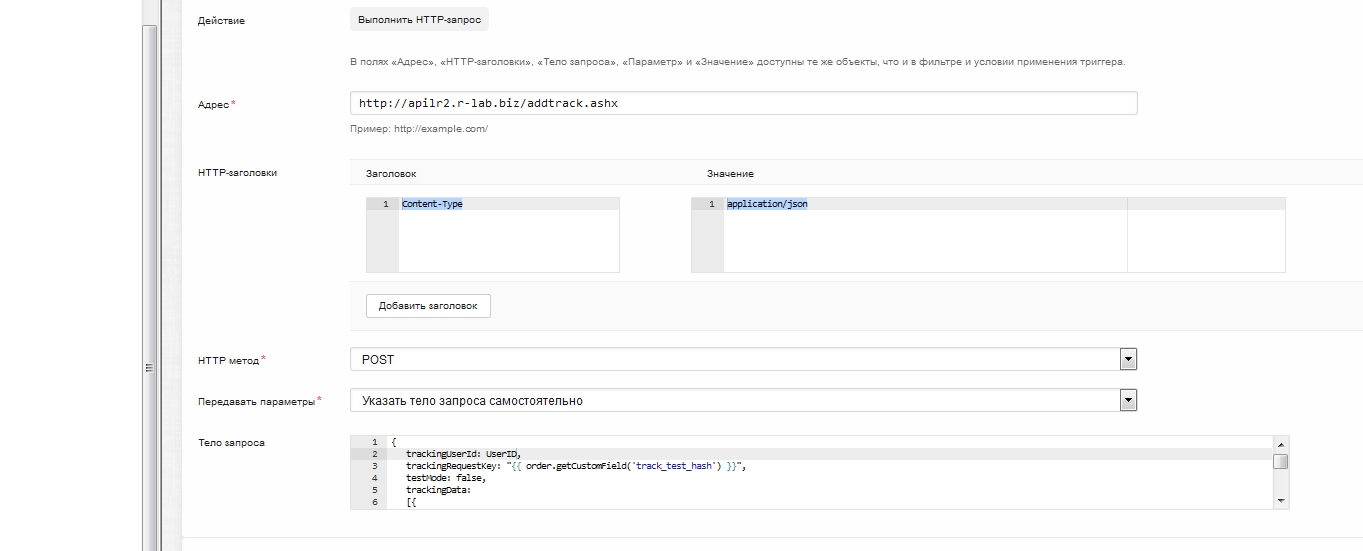
Эти поля запроса:
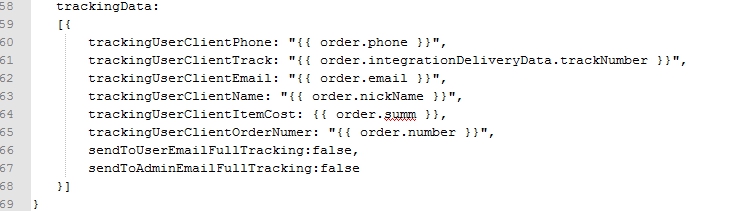
Вы можете заполнить любыми данными, если вы не хотите передавать данные, просто уберите соответствующее поле из запроса.
Например Вы не хотите передавать имейл и сумму заказа, уберите строчки trackingUserClientEmail: "Шаблон:Order.email" и trackingUserClientItemCost: Шаблон:Order.summ
Чтобы запрос выглядил так:
{"trackingUserId": UserId, "trackingRequestKey": "Шаблон:Order.getCustomField('track test hash')", "testMode": false, "trackingData": [{
"trackingUserClientPhone": "Шаблон:Order.phone", "trackingUserClientTrack": "Шаблон:Order.integrationDeliveryData.trackNumber", "trackingUserClientName": "Шаблон:Order.nickName", "trackingUserClientOrderNumer": "Шаблон:Order.number", "sendToUserEmailFullTracking":false, "sendToAdminEmailFullTracking":false
}] } Далее нажимаем кнопку Сохранить и интеграция готова! По всем вопросам пишите на support@r-lab.biz и мы обязательно поможем Вам в настройке!